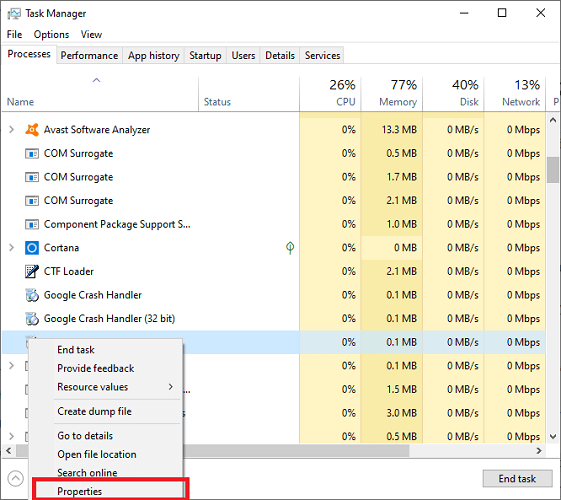Αυτό το λογισμικό θα διατηρήσει τα προγράμματα οδήγησης σας σε λειτουργία και σε λειτουργία, διατηρώντας έτσι ασφαλή από συνηθισμένα σφάλματα υπολογιστή και αστοχία υλικού. Ελέγξτε τώρα όλα τα προγράμματα οδήγησης σας σε 3 εύκολα βήματα:
- Κατεβάστε το DriverFix (επαληθευμένο αρχείο λήψης).
- Κάντε κλικ Εναρξη σάρωσης για να βρείτε όλα τα προβληματικά προγράμματα οδήγησης.
- Κάντε κλικ Ενημέρωση προγραμμάτων οδήγησης για να λάβετε νέες εκδόσεις και να αποφύγετε δυσλειτουργίες του συστήματος.
- Το DriverFix έχει ληφθεί από το 0 αναγνώστες αυτόν τον μήνα.
Υπάρχουν περιπτώσεις στις οποίες Power BI χρησιμοποιεί πολλή μνήμη, ειδικά όταν πρόκειται για παλιούς υπολογιστές. Έτσι, για να ελαχιστοποιήσετε τη μνήμη και επίσης χρήση επεξεργαστή, είναι σημαντικό να απενεργοποιήσετε ορισμένα ερωτήματα.
Από προεπιλογή, όλα τα ερωτήματα φορτώνονται στον Επεξεργαστή ερωτημάτων. Σήμερα θα σας δείξουμε πώς να απενεργοποιήσετε αυτήν τη λειτουργία.
Για αρκετούς χρήστες, αυτό είναι ένα σημαντικό ζήτημα, ως ένας χρήστης είπε στο επίσημο φόρουμ:
Αυτό που προσπαθώ να δημιουργήσω είναι να προσθέσω 10 μεμονωμένα ερωτήματα μαζί (10 αρχεία excel, τακτικά ενημερώνονται στο σημείο κοινής χρήσης) σε 1 πίνακα, κάτι που πρόκειται να φορτωθεί στην αναφορά. Δεν χρειάζομαι να φορτώσω αυτά τα 10 αρχεία προέλευσης, καθώς δεν θα δημιουργήσω γραφικά γύρω από αυτά. Επομένως, σκέφτηκα να καταργήσετε την επιλογή του πεδίου "Ενεργοποίηση φόρτωσης για αναφορά" στις Ιδιότητες ερωτήματος και να διατηρήσετε επιλεγμένο το "Συμπερίληψη στην ανανέωση αναφοράς". Αυτό που ανακάλυψα είναι ότι το δεύτερο πλαίσιο ελέγχου δεν είναι πάντα επιλεγμένο αυτόματα όταν προσπαθώ να απενεργοποιήσω την επιλογή φόρτωσης για αναφορά. Αυτό θα σήμαινε βασικά ότι τα δεδομένα δεν θα ανανεώνονται καθόλου κατά τη γνώμη μου, σωστά;

Έτσι, το OP δεν μπορεί να καταργηθεί Ενεργοποίηση φόρτωσης για αναφορά πλαίσιο κατά τον έλεγχο Συμπερίληψη στην ανανέωση αναφοράς κουτί. Ωστόσο, το ζήτημα μπορεί να λυθεί γρήγορα.
Βήματα για την απενεργοποίηση της φόρτωσης στο Power BI
Αυτό το πρόβλημα επηρεάζει μόνο το τρέχον ερώτημα και η επιλογή απενεργοποίησης της φόρτωσης βρίσκεται στο παράθυρο ερωτήματος και όχι στις ιδιότητες ερωτήματος.
- Παω σε Επεξεργασία ερωτημάτων. Θα ανοίξει ένα νέο παράθυρο.

- Εκεί, κάντε δεξί κλικ στο ερώτημά σας (Εκπτώσεις σε αυτήν την περίπτωση) και στη συνέχεια κάντε κλικ στο Ενεργοποίηση φόρτωσης.

- Θα εμφανιστεί ένα πλαίσιο με το ακόλουθο μήνυμα: "Η απενεργοποίηση της φόρτωσης θα αφαιρέσει τον πίνακα από την αναφορά και τυχόν οπτικά στοιχεία που χρησιμοποιούν τις στήλες της θα σπάσουν." Αυτό δεν είναι πρόβλημα αφού δεν χρησιμοποιείτε τα δεδομένα σε καμία οπτικοποίηση, οπότε κάντε κλικ Να συνεχίσει.

- Τώρα, το ερώτημα θα εμφανιστεί στο Πλάγια γραμματοσειρά και το Ενεργοποίηση φόρτωσης η λειτουργία δεν έχει επιλεγεί.

Η εργασία στο Power BI θα είναι σαν μια βόλτα στο πάρκο αφού διαβάσετε αυτόν τον οδηγό!
συμπέρασμα
Η απενεργοποίηση της φόρτωσης για ερωτήματα είναι απλούστερη από ό, τι φαίνεται. Βεβαιωθείτε ότι δεν χρησιμοποιείτε αυτό το ερώτημα σε καμία από τις απεικονίσεις σας.
Εάν το κάνετε, θα καταργήσει αυτόματα το ερώτημα μόλις καταργήσετε την επιλογή του Ενεργοποίηση φόρτωσης επιλογή.
Βρήκατε χρήσιμη τη μέθοδο μας; Ενημερώστε μας στην παρακάτω ενότητα σχολίων.
ΣΧΕΤΙΚΑ ΑΡΘΡΑ ΠΟΥ ΠΡΕΠΕΙ ΝΑ ΕΛΕΓΞΕΤΕ:
- Τρόπος ανανέωσης δεδομένων στο Power BI [STEP-BY-STEP GUIDE]
- Πώς να προσθέσετε φίλτρα στο Power BI [EASY STEPS]
- 4 καλύτερα προγράμματα μετατροπής αρχείων Excel σε JSON για υπολογιστές [FRESH LIST]